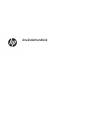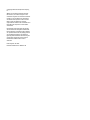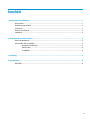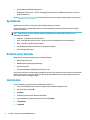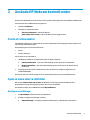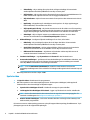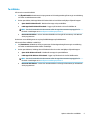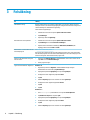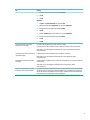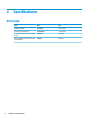Användarhandbok

© Copyright 2016 HP Development Company,
L.P.
AMD är ett varumärke som tillhör Advanced
Micro Devices, Inc.© 2012 Google Inc. Med
ensamrätt. Google är ett varumärke som tillhör
Google Inc. Intel och Pentium är varumärken
som tillhör Intel Corporation i USA och andra
länder. Skype och Windows är antingen
registrerade varumärken eller varumärken som
tillhör Microsoft Corporation i USA och/eller
andra länder.
Informationen i detta dokument kan komma
att bli inaktuell utan föregående meddelande.
De enda garantier som gäller för HP-produkter
och -tjänster beskrivs i de uttryckliga garantier
som medföljer produkterna och tjänsterna.
Ingenting i detta dokument skall anses utgöra
en ytterligare garanti. HP ansvarar inte för
tekniska eller redaktionella fel i detta
dokument.
Första utgåvan: Juli 2016
Dokumentartikelnummer: 906502-101

Innehåll
1 Bekanta dig med webbkameran ...................................................................................................................... 1
Komponenter ......................................................................................................................................................... 1
Översikt av programvaran ..................................................................................................................................... 1
Systemkrav ............................................................................................................................................................ 2
Kvalitet och prestanda ........................................................................................................................................... 2
Installation ............................................................................................................................................................. 2
2 Använda HP Webcam kontrollcenter ................................................................................................................ 3
Starta ett videosamtal ........................................................................................................................................... 3
Spela in video eller ta stillbilder ............................................................................................................................ 3
Kongurera inställningar .................................................................................................................... 3
Spela in video ....................................................................................................................................... 4
Ta stillbilder ......................................................................................................................................... 5
3 Felsökning .................................................................................................................................................... 6
4 Specikationer .............................................................................................................................................. 8
Driftsmiljö .............................................................................................................................................................. 8
iii

iv

1 Bekanta dig med webbkameran
Komponenter
Komponent Beskrivning
(1) Strömlampa
●
På: Webbkameran är på
(2) Videoinspelningsknapp Spelar in video. Tryck på knappen igen om du vill stoppa
videoinspelningen.
(3) HP Instant Chat-knapp Öppnar ett videochattprogram.
(4) Stillbildsknapp Tar stillbilder.
(5) Intern mikrofon Spelar in ljud.
(6) USB-kontakt Ansluter webbkameran till en dator.
(7) Justerbar klämma/stöd Ansluter webbkameran till en bildskärm eller gör att den kan stå
på en plan yta.
HP:s produktnummer och serienummer står på produktetiketten.
Om du behöver support från HP går du till http://www.hp.com/support.
Översikt av programvaran
Skivan som medföljer webbkameran inkluderar följande programvara:
●
Drivrutiner för webbkameran – ser till att webbkameran fungerar med bästa möjliga prestanda.
●
Snabbstart av videosamtal – hjälper dig att ställa in webbkameran så att den kan kommunicera med ditt
chattprogram.
Komponenter 1

●
Videoinspelnings-/bildtagningsprogram
●
HP Webcam Control Center – här får du tillgång till alla funktioner i webbkameran från en och samma
plats på skrivbordet.
Besök http://www.hp.com/support om du vill hämta de senaste versionerna av HPs program och drivrutiner.
Systemkrav
Webbkameran kan spela in video med upp till 1080p upplösning vid 30 fps.
För att du ska kunna använda webbkameran med det medföljande programmet måste din dator uppfylla
följande systemkrav:
OBS! Kontrollera att din dator uppfyller de lägsta systemkraven för videochattprogrammet för att
säkerställa kompatibilitet.
●
Windows® 10, Windows 8.1 eller Windows 7
●
Intel®- eller AMD-processor på 1 GHz, 1,6 GHz-processor med dubbla kärnor rekommenderas
●
Minst 1 GB RAM, 2 GB RAM rekommenderas
●
230 MB ledigt hårddiskutrymme krävs för programinstallation
●
USB 2.0-höghastighetsport
Kvalitet och prestanda
Bildkvalitet och videoprestanda påverkas av följande faktorer:
●
Mängden ljus på motivet
●
Webbkamerans upplösningsinställningar
●
Datorns prestanda
●
Internetanslutningens bandbredd, speciellt för chatt
Om du tycker att videon är långsam eller hackig eller om färger ser urblekta ut, kan du placera en liten lampa i
närheten, dock utan att den syns i bildrutan. Detta lyser upp webbkamerans visningsområde och bidrar till
mer levande video och verkligare färger.
Installation
Så här installerar du programvaran för webbkameran på datorn:
1. Sätt i den medföljande skivan i datorns optiska enhet. Installationsguiden startar.
2. Välj ditt språk och sedan OK.
3. Välj Nästa.
4. Godkänn licensavtalet för slutanvändare (EULA)
5. Ange en plats för programvaruinstallationen eller välj Nästa.
6. Välj Installera.
7. Välj Slutför.
2 Kapitel 1 Bekanta dig med webbkameran

2 Använda HP Webcam kontrollcenter
Du kan använda HP Webcam Control Center för att komma åt all programvara som medföljer webbkameran.
Så här kommer du åt webbkamerans programvara:
1. Välj ikonen Funktioner .
2. Välj något av följande alternativ:
●
Starta ett videosamtal – startar HP Webcam
●
Spela in video eller ta foton – startar HP Webcam 4310-programvaran.
Starta ett videosamtal
I HP Webcam Snabbstart av videosamtal kan du starta installerade videochattprogram samt installera och
starta vanliga videochattprogram.
Videochattprogram som stöds är bland annat:
●
Skype®
●
Google™ Hangouts
Så här startar du ett videosamtal:
1. I HP Webcam Snabbstart av videosamtal väljer du något av följande:
●
Installerad videochatt – visar alla videochattprogram som stöds som är installerade
●
Hämta och installera – visar alla videochattprogram som stöds som för närvarande inte är
installerade
2. Välj ett program. Om det är installerat startas det. Om det inte är installerat öppnas det i din
standardwebbläsare.
Du kan även starta en videochatt genom att trycka på knappen HP Instant Chat på webbkameran.
Spela in video eller ta stillbilder
När du väljer Spela in video eller ta foton i HP Webcam Control Center öppnas HP Webcam 4310-
programvaran, som gör det möjligt att spela in video och att ta stillbilder.
Om det behövs väljer du en webbkamera under Välj webbkamera.
Kongurera inställningar
1. Välj Inställningar i HP Webcam 4310-programvaran.
2. Kongurera följande inställningar vid behov:
●
Videoinställningar – kongurera följande inställningar för videoinspelning, efter behov:
Starta ett videosamtal 3

—
Videosökväg – välj en sökväg till en plats där du vill lagra videoklipp. Du kan använda
standardplatsen eller klicka på Bläddra för att välja en annan plats.
—
Välj ljudenhet – välj en enhet som du vill använda för att spela in ljud med webbkameran. För
bästa resultat ska du välja den mikrofon som är inbyggd i webbkameran.
—
Välj videoformat – välj det format som används för att spela in video. Alternativen är AVI och
WMV.
—
Upplösning– välj upplösning för videoklippen som du spelar in. En högre upplösning ger
bättre bildkvalitet, men använder mer minne.
—
Välj inspelningstid i förväg – välj det här alternativet om du vill ställa in en tid för inspelning
av video med webbkameran. Avmarkera det här alternativet om det ska vara nödvändigt att
stoppa videoinspelningen manuellt. Det här alternativet är inte markerat som standard.
—
Videolängd – välj hur lång tid i minuter som webbkameran spelar in en video. Detta
alternativ är endast aktiverat om Förvald inspelningstid är markerat.
●
Bildinställningar – kongurera följande inställningar för att foton, efter behov:
—
Bildsökväg – välj en sökväg till en plats där du vill lagra dina bilder. Du kan använda
standardplatsen eller klicka på Bläddra för att välja en annan plats.
—
Antal bilder i fotosekvens – välj hur många stillbilder i följd som ska tas när du använder
alternativet Fotosekvens för att ta stillbilder. Du kan välja ett antal från 2 till 9.
—
Bildintervall för fotosekvens – välj tidsintervall i sekunder mellan varje bild som tas du
använder alternativet Fotosekvens för att ta stillbilder.
●
Facebook-inställningar – ange E-postadress och Lösenord för ditt Facebook-konto.
●
Avancerade inställningar – ger åtkomst till standardinställningar för webbkamera i Windows, som
t.ex. ljusstyrka, kontrast, nyans och frekvens. Du kan antingen justera inställningarna manuellt
eller välja Auto för att detektera en inställning automatiskt.
OBS! Se till att Nätfrekvens (antiimmer) är inställd för elstandarderna i ditt land. De
tillgängliga inställningarna är 50 Hz och 60 Hz. En felaktig inställning kan leda till störande linjer på
bilden.
3. När kongurationen har slutförts väljer du OK.
Spela in video
1. Välj Spela in video i HP Webcam 4310-programvaran.
2. När videon spelats in visas videoinspelningsfönstret. Du kan spara videoklippet, ladda upp det till
Facebook eller ta bort det med hjälp av följande knappar:
●
Spara det här videoklippet till en l – bläddra till en mapp och spara videolen.
●
Ladda upp det här videoklippet till Facebook – loggar in på Facebook och överför videolen dit.
OBS! Om du vill använda det här alternativet måste du ange dina autentiseringsuppgifter för
Facebook i inställningarna. Se Kongurera inställningar på sidan 3.
●
Kassera det här videoklippet – tar bort den aktuella videolen och återgår till huvudmenyn i HP
Webcam 4310-programvaran.
Du kan även starta en videoinspelning genom att trycka på knappen Videoinspelning på webbkameran. Tryck
på knappen igen om du vill stoppa videoinspelningen.
4 Kapitel 2 Använda HP Webcam kontrollcenter

Ta stillbilder
Så här tar du en enskild stillbild:
1. Välj Ögonblicksbild i HP Webcam 4310-programvaran. Förhandsgranskningsfönstret gör en nedräkning
och sedan tar webbkameran en bild.
2. Du kan spara bilden, ladda upp bilden till Facebook eller ta bort bilden med hjälp av följande knappar:
●
Spara den här bilden till en l – bläddra till en mapp och spara bildlen.
●
Ladda upp den här bilden till Facebook – loggar in på Facebook och överför bildlen dit.
OBS! Om du vill använda det här alternativet måste du ange dina autentiseringsuppgifter för
Facebook i inställningarna. Se Kongurera inställningar på sidan 3.
●
Kassera den här bilden – tar bort den aktuella bildlen och återgår till huvudmenyn i HP Webcam
4310-programvaran.
Du kan även ta en stillbild genom att trycka på stillbildsknappen på webbkameran.
Så här tar du era stillbilder i snabb följd:
1. Välj Fotosekvens i HP Webcam 4310-programvaran. Förhandsgranskningsfönstret gör en nedräkning
och sedan tar webbkameran era bilder i snabb följd.
2. Du kan spara bilderna, ladda upp dem till Facebook eller ta bort dem med hjälp av följande knappar:
●
Spara de här bilderna till en l – bläddra till en mapp och spara bildlerna.
●
Ladda upp de här bilderna till Facebook – loggar in på Facebook och överför bildlerna dit.
OBS! Om du vill använda det här alternativet måste du ange dina autentiseringsuppgifter för
Facebook i inställningarna. Se Kongurera inställningar på sidan 3.
●
Kassera de här bilderna – tar bort den aktuella bildlen och återgår till huvudmenyn i HP Webcam
4310-programvaran.
Spela in video eller ta stillbilder 5

3 Felsökning
Fel Lösning
Videobilden är hackig. Det nns många faktorer som påverkar videokvalitet, t.ex. belysning, datorprocessorns
hastighet och minne, samt Internetuppkopplingens hastighet. Om videon blir hackig kan du
sänka inställningen av webbkamerans upplösning.
Så här ändrar du upplösningen:
1. I HP Webcam Control Center väljer du Spela in video eller ta foton.
2. Välj Inställningar.
3. Välj ett lägre värde för Upplösning.
Det förekommer streck på bilden. 1. I HP Webcam Control Center väljer du Spela in video eller ta foton.
2. Välj Inställningar och sedan Avancerade inställningar .
3. Välj rätt värde för ditt land för inställningen Nätfrekvens (antiimmer). De
tillgängliga alternativen är 60 Hz och 50 Hz.
Webbkameran är inte ansluten till mitt
videochattprogram.
Se Starta ett videosamtal på sidan 3.
Om du redan har kongurerat alla dina videochattprogram väljer du en annan videoenhet i
ditt videochattprogram. Om du vill ändra videoinställningarna i ditt videochattprogram ska
du läsa anvisningarna i dokumentationen för programmet.
Knapparna på webbkameran fungerar
inte som de ska.
1. Välj ikonen för HP Button Manager i meddelandefältet. Om du inte ser ikonen ska du
välja Start och sedan HP Button Manager.
2. Starta programmet igen.
Jag hör eko eller feedback i högtalarna. Windows 10:
1. Högerklicka på ikonen för Högtalare i meddelandefältet längst till höger i
aktivitetsfältet och klicka sedan på Ljudinställningar.
2. Välj högtalaren på iken Uppspelning och välj sedan Egenskaper.
3. Kongurera nivån för utgående ljud på iken Nivåer.
4. Välj OK.
5. På iken Inspelning väljer du din mikrofon och sedan Egenskaper.
6. Kongurera nivån för ingående ljud på iken Nivåer.
7. Välj OK.
8. Välj OK.
Windows 8.1:
1. Skriv kontrollpanel på Startskärmen och välj sedan Kontrollpanelen.
2. Välj Maskinvara och ljud och välj sedan Ljud.
3. Välj högtalaren på iken Uppspelning och välj sedan Egenskaper.
4. Kongurera nivån för utgående ljud på iken Nivåer.
5. Välj OK.
6. På iken Inspelning väljer du din mikrofon och sedan Egenskaper.
6 Kapitel 3 Felsökning

Fel Lösning
7. Kongurera nivån för ingående ljud på iken Nivåer.
8. Välj OK.
9. Välj OK.
Windows 7:
1. Välj Start, Välj Kontrollpanelen och välj sedan Ljud.
2. Välj högtalaren på iken Uppspelning och välj sedan Egenskaper.
3. Kongurera nivån för utgående ljud på iken Nivåer.
4. Välj OK.
5. På iken Inspelning väljer du din mikrofon och sedan Egenskaper.
6. Kongurera nivån för ingående ljud på iken Nivåer.
7. Välj OK.
8. Välj OK.
Jag har problem när jag använder
webbkameran med Skype.
Se till att du har installerat den senaste versionen av Skype.
I Skype kontrollerar du att webbkameran är inställd som videoenhet och mikrofonenhet.
Anvisningar om hur du kongurerar inställningar för video och ljud i Skype nns i Skype-
dokumentationen.
Jag får upp en tom skärm med brus när
jag använder Skype.
I Skype kontrollerar du att webbkameran är inställd som videoenhet.
Anvisningar om hur du kongurerar inställningar för video i Skype nns i Skype-
dokumentationen.
Webbkamerans mikrofon funkar inte
med Skype.
I Skype ser du till att webbkameran är inställd som mikrofonenhet och höj mikrofonvolymen
om det behövs.
Anvisningar om hur du kongurerar inställningar för ljud i Skype nns i Skype-
dokumentationen.
Jag har mer än ett alternativ för USB-
videoenhet. Vilket ska jag använda?
Du har era alternativ för USB-videoenhet om du har era videoenheter anslutna till datorn.
Välj ett alternativ och försök sedan använda webbkameran. Om webbkameran fungerar har
du valt rätt alternativ. Om webbkameran inte fungerar försöker du med ett annat alternativ,
tills du hittar det som är förknippat med din webbkamera.
7

4 Specikationer
Driftsmiljö
Faktor Mått USA
Temperatur vid drift: 5° C till 40° C 41° F till 104° F
Temperatur vid stillastående: -20 °C till 60 °C -4 °F till 140 °F
Relativ luftfuktighet (icke kondenserande)
vid drift:
10 till 80 % 10 till 80 %
Relativ luftfuktighet (icke kondenserande)
vid stillastående:
5 till 85 % 5 till 85 %
8 Kapitel 4 Specikationer
-
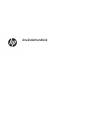 1
1
-
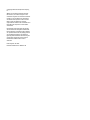 2
2
-
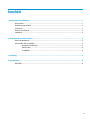 3
3
-
 4
4
-
 5
5
-
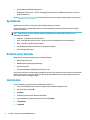 6
6
-
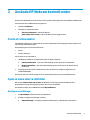 7
7
-
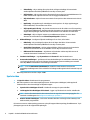 8
8
-
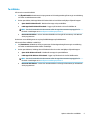 9
9
-
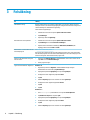 10
10
-
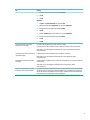 11
11
-
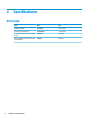 12
12